- ホーム >
- 応用操作 >
- ワード(Word)編 >
固定値 ~ 行間の微調整 ~
Wordを使用していると、フォントの拡大によってグリッド線の幅を越えて行間が広くなり、どうにか狭めたいと思った経験があると思います。
Wordでは、フォントサイズ「14」を超えると、下図のように極端に行間が広くなります。
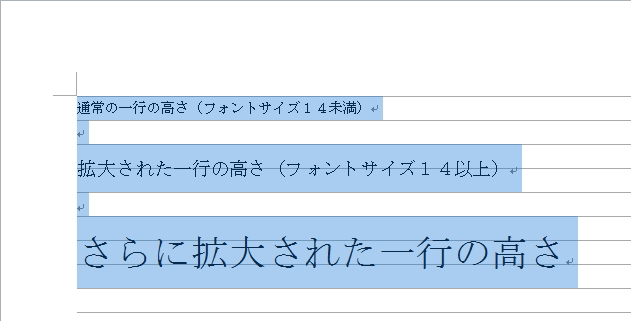
フォントサイズ「14」では、グリッド線2行分、さらに拡大していくと3行分もの高さ(間隔)になります。
こうなると、基本操作編の ページ設定 で学習のとおり、設定した行数が入らなくなったり、レイアウトが崩れてしまったりします。
例えば、フォントサイズ「14」以上の文字で長い文章を入力した場合、下図のようにかなり広い行間で文章が作成されてしまい、通常フォントの文章とのレイアウトが難しくなってきます。

このような場合には、行間の高さ(間隔)を数値的に指定するようにWordの設定を変更することで、行間を狭めることができます。
固定値
という値を指定することで、任意の高さに設定します。実際にやってみましょう。設定はとても簡単です。
まずは、行間を狭めたい(または広げたい)行にカーソルを移動します。これは、カーソルのある「行」全体が対象となります。つまり、改行までの一文「あああ・・・」が対象ということになります。

この状態で、「ホーム」タブの「段落」ボタンをクリックします。

すると、「段落」ウィンドウが表示されます。
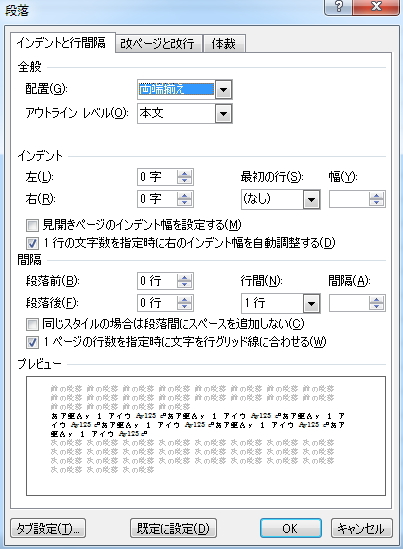
画面中段の「間隔」のところの「行間」のリストメニューから「固定値」を選択します。
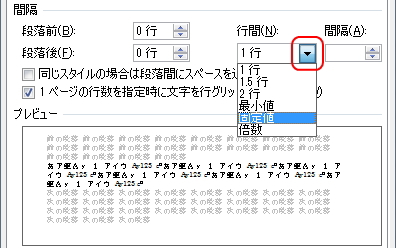
すると、自動的に「間隔」に「12pt」の値が指定されますが、この値を任意に変更することで、数ミリ単位の微調整が可能になります。
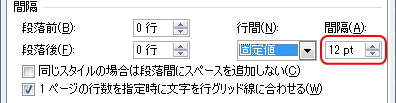
この値の実寸については、経験や実験でだいたいわかってきますが、通常の1行の間隔(14サイズ未満)が「16pt」程度になります。
なので、12ptというのは非常に狭い間隔になります。上図の例のフォントサイズは「28」なので、固定値は「30」程度からが無難なラインになります。固定値「30」を指定してみましょう。
すると、下図のように行間がかなり狭まりました。

このように、固定値を指定することで、行間を任意の高さに調整することができます。したがって、固定値はレイアウトの調整のみならず、
ページ内に行が入りきらない場合に使う
のが主な用途になります。固定値の「1pt」はまさに数ミリほどの値なので、かなり細かく調整できます。全体的なバランスをとりながら、入りきらない文章を上手に入れ込むことができます。
また、固定値は、ほんの少しだけ行間にスペースを入れたい場合にも使えるので、知っておくと大変便利です。
例えば、フォントサイズ「14」未満の通常のビジネス文書を作成している場合、下図のように「記」以下に1行分のスペースを開けてしまうと間延びしてあまり美しくありません。

かといって行間を詰めてしまうと余白のわりに窮屈になります。こういった場合は、固定値で少しだけ行間を空けてやると美しいレイアウトになります。

どうでしょうか?ここでは、固定値を「7」に指定してみました。このように、複数個所に同じ値を指定する場合には、「F4」キーを使うと簡単に早く適用させることができます。
いちいち「段落」ウィンドウを開いて固定値のボタンをクリックして設定するのはわずらわしいので、一度「段落」ウィンドウから固定値を設定したら、次の行にカーソルをあわせて、「F4」キー(直前の動作を繰り返す)」を押すと、それだけで同じ設定を適用させることができます。
最後に使える小技として、1ページに多くの行を収めたいけれど、小見出しにフォントサイズ「14」以上を指定したいような場合に、上手に入れ込む方法をご紹介します。
これは、見出しを大きいサイズにしてわかりやすくし、かつ、見出しと行の間にスペースを入れてレイアウトも整えたいというケースです。
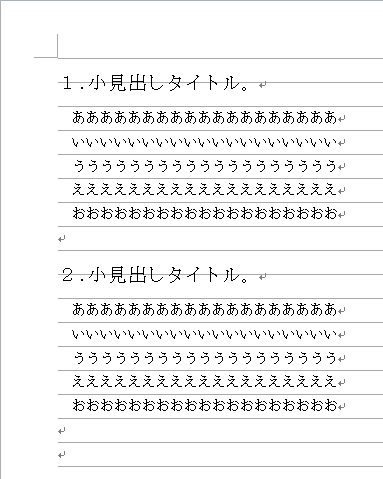
まず、見出しの固定値を「20」程度にして行間を狭め、改行のスペースを入れます。

そして、この改行部分に固定値を設定して、わずかなスペースをつくりだします。固定値を「5」程度に設定すると、下図のように少しのスペースを確保することができます。

そして、文章のほうも固定値(ここでは「13t」)で行間を狭めてやると、適度にスペースが入って見やすい状態で、さらに文章を詰め込むことができます。

このように、固定値の使い方はいろいろと応用が利きます。実際に使ってみて、独自のやり方を見つけてみてください。
更新履歴
- 2014年11月25日
- ページを公開。
- 2018年1月12日
- ページをSSL化によりHTTPSに対応。
参考文献・ウェブサイト
当ページの作成にあたり、以下の文献およびウェブサイトを参考にさせていただきました。
- 文献
- なし
- ウェブサイト
- なし
- 管理人のつぶやき
- Twitterのフォローお願いします!
